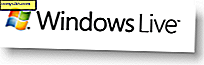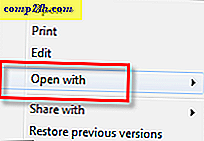Lås ned iPad eller iPhone til kun én app
Apples iOS-enheter er definitivt kule, og barna dine elsker å få hendene på dine skinnende gadgets for alle slags grunner. Vi har allerede vist deg hvordan du aktiverer begrensninger for å sikre enheten din slik at barna dine bare får tilgang til appene du godkjenner.
Men hva om du vil ha dem med å bruke bare en bestemt app, og ikke spille Angry Birds når du vil at de skal bruke en pedagogisk app? Det er der Apples guidede tilgang (introdusert i IOS 6) kommer til nytte.
Med guidet tilgang kan du begrense hele enheten, slik at bare én app du velger - selv om hjemme-knappen er deaktivert.
Begrens iPad eller iPhone til bare å kjøre en app
Start med å gå til Generelt> Tilgjengelighet> Guidet tilgang . Slå deretter den på og sett opp ditt firesifrede passord.
Merk: Jeg bruker en iPad Mini som kjører iOS 7 for dette, men prosessen er stort sett den samme med en iPhone eller iPad som kjører iOS 6.
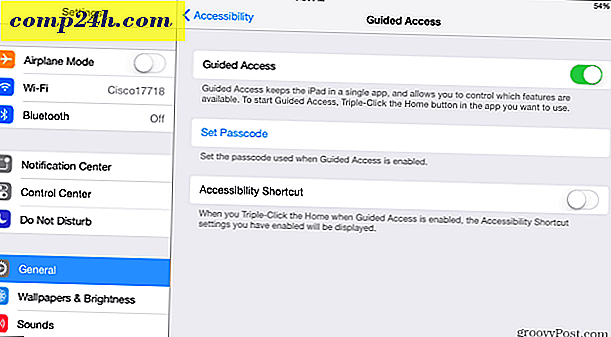
Når du har konfigurert det, går du til startskjermen og starter appen du vil låse ned, og når den kjører, trykker du raskt på Home-knappen tre ganger . Det vil gi deg skjermbildet Guided Access (vist nedenfor) og der kan du slå andre maskinvareknapper av eller på.
Du kan til og med bruke fingeren til å sirkle en knapp du ikke vil ha tilgjengelig i appen. For eksempel vil du sannsynligvis ikke ha kjøp i appen tilgjengelig for barnet ditt.

Hvis de klikker på en knapp som ikke er tillatt på enheten din, vil følgende skjerm la dem få vite at det ikke kommer til å fungere, uansett hvor mye de vil ha det til.

Nå kan du kanskje undre, hva stopper gutten min fra å trykke hjemme-knappen tre ganger? Svaret er ingenting, men det vil bare gi opp skjermen for å skrive inn passordet ditt.

Denne funksjonen gir deg, forelderen, kontroll over hva du kan gjøre på enheten. Men det er en fin funksjon for lærere i klasserommet, eller hvem som vil slå iPad til en bærbar kiosk.
En annen god idé å nevne, er å repurposing din gamle iOS 6-enhet til en funksjon - kanskje som musikkspiller eller podcastmaskin. Hvis du vil gjøre dette med iPod touch, kjører iOS 6 eller høyere - du kan!